Bien que tout le monde ne le sache pas, il existe un moyen de mettre Apple TV sur un Chromecast. Cependant, cela ne peut être fait que sur les nouveaux modèles fournis avec Google TV. De même, aujourd'hui, nous expliquerons comment installer l'application Apple TV sur un Chromecast avec Google TV. C'est beaucoup plus facile que vous ne l'imaginez !
Évidemment, lorsque l'application arrivera sur Android TV, les étapes seront très similaires à ce que nous expliquerons dans ce guide. C'est le tout le processus que nous vous apprendrons ci-dessous peut également fonctionner avec le reste des appareils compatibles. Donc, si vous avez un Chromecast sans Google TV, la meilleure chose à faire est d'attendre patiemment. En tous cas, Regarder Apple TV Plus sur un Chromecast est assez simple.
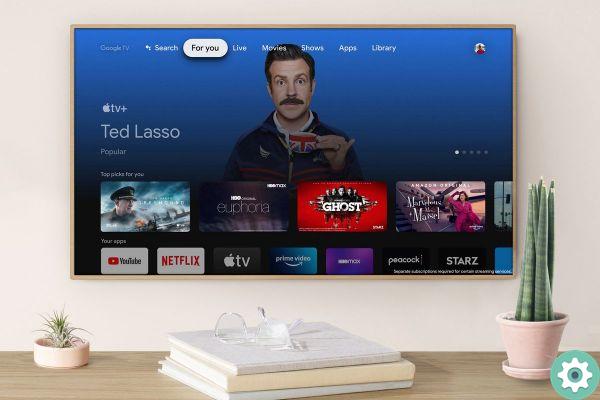
Comment utiliser l'application Apple TV sur Android TV
Comment installer Apple TV sur un Chromecast
Avant d'installer cette application de la société Apple sur votre téléviseur, vous devez être clair sur le fait que Chromecast a toujours fonctionné de la même manière que vous utilisez les applications sur votre mobile et choisissez l'option d'envoyer le contenu à la télévision. Cependant, avec les derniers modèles équipés de Google TV, Chromecast fonctionne comme un autre appareil Android TV où il peut installer des applications directement sans dépendre du mobile.

Apple TV sur Google TV
Voulez-vous avoir l'application Apple TV sur votre Chromecast avec Google TV ? Suivez ensuite ces étapes.
- Allumez votre Chromecast et cliquez sur l'option Applications qui apparaît sur l'écran principal de l'interface Google TV. Cela vous amènera au menu où se trouvent toutes vos applications et d'autres recommandées.
- Régulièrement, l'application Apple TV apparaît sur cet écran dans la section Applications en vedette. Si l'application n'apparaît pas dans cette section, appuyez sur l'option Rechercher des candidatures qui se trouve dans la ligne où se trouvent les catégories.
- Lorsque vous accédez au moteur de recherche de la boutique d'applications Google TV, il vous suffit de rechercher le terme Apple TV et appuyez sur l'icône de la loupe pour rechercher. Vous pouvez le faire avec le clavier à l'écran, la télécommande ou l'assistant Google.
- Après avoir appuyé sur la loupe, vous arriverez à un écran avec les résultats qui correspondent à la recherche que vous avez effectuée. Lorsque vous arrivez sur cet écran, cliquez sur l'application Apple TV pour accéder à son fichier.
- Une fois dans l'onglet Apple TV de l'App Store Google TV, appuyez sur le bouton d'installation qui apparaîtra et l'application sera téléchargée et installée automatiquement sur votre Chromecast.
Intelligente! Après avoir terminé toutes ces étapes, l'application sera installée et vous pourrez vous connecter pour l'utiliser comme bon vous semble.. Comme vous l'avez peut-être remarqué, son installation est vraiment simple. Comme dans les applications pour Smart TV ou les appareils avec Android TV, vous aurez la possibilité de contrôler tous les contenus que vous souhaitez regarder via la télécommande.

L'application Apple TV est Google TV
Si vous possédez l'un de ces appareils et que vous souhaitez profitez-en, consultez cet article avec les 21 meilleures applications pour Google Chromecast. De plus, vous devriez également consulter ces 17 choses que vous pouvez faire avec votre Chromecast. Tirez-en tout le jus!


























